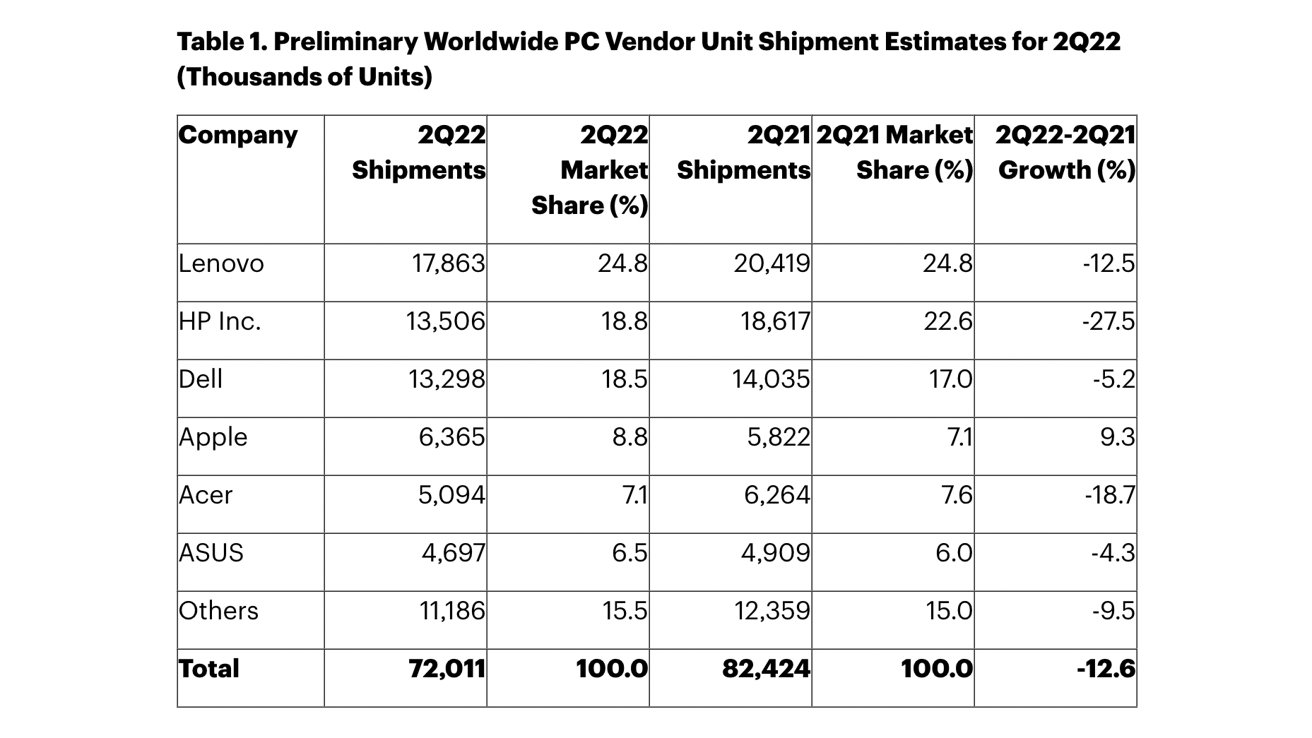三维CAD速成教程:中望3D2015高效创建爆炸图
企业的产品说明书都附有三维CAD爆炸视图,有助于指引客户按照步骤去组装零件,或者在工厂生产车间制作过程中,都会备有相关的安装说明书,以便工人了解并执行产品的装配过程。因此如何提升三维CAD图纸的爆炸视图的完成质量,是许多企业在优化效率及竞争力时会考虑的问题。全新推出的中国三维设计软件中望3D2015,也充分考虑了企业各方各面的需求,再造的快速创建爆炸视图功能带来焕然一新的操作体验。

图1 - 爆炸视图效果
1. 在完成产品部件的设计操作后,按照要求装配部件。接着即可使用【爆炸视图】功能 创建爆炸视图。中望3D支持手动及自动定义两种方式,下面我们以手动方式来说明如何创建爆炸视图。

图2 - 手动方式操作示意图
2. 点击【添加步骤】后,切换到移动操作对话框,操作方式跟【移动】功能一样,可实现平移、旋转的效果。现选择要做移动的零部件:

图3 - 移动操作对话框
2.1按上图所示在选择移动对象后,鼠标移到坐标想要沿着移动的方向,拖着指定坐标轴进行移动。继续点击【添加步骤】。

图4 – 点击【添加步骤】
2.2按同样的操作对其它零部件在相应的位置移动:

图5– 移动其他零部件位置
2.3按照相同的步骤完成所有零部件,即可完成整个分析工作。

图6 – 处理其他零件的示意图
3. 在管理器切换到装配管理器,在装配管理器有一个【配置项】,点击即可看见我们新创建的爆炸视图。

图7 – 【配置】操作示意图
3.1在创建的爆炸视图中,右击弹出快捷菜单,选择【坍缩】可恢复装配状态。

图8– 坍缩效果
3.2恢复装配状态后,再右键快捷菜单。选择【炸开】,就显示为爆炸状态。

图9 – 炸开效果
4. 在创建的爆炸视图中,右击弹出快捷菜单,选择【坍缩并动画演示】或者【炸开并动画演示】,就能以动画方式显示整个装配或者分析的过程。

图10 - 坍缩并动画演示图

图11 - 炸开并动画演示
5.在工程图的视图中可插入爆炸视图。


图12 – 在工程图中显示爆炸视图
如此快速、灵活地创建爆炸视图,不用再白白地耗费时间去创建爆炸视图,即可轻松简单地设计爆炸视图,极大地提高三维CAD软件操作效率。当然,全新的中望3D 2015还在三维CAD建模、草图设计、工程图、钣金设计、CAM加工进行了全面的提升。




 天下网吧·网吧天下
天下网吧·网吧天下